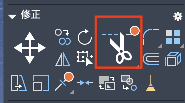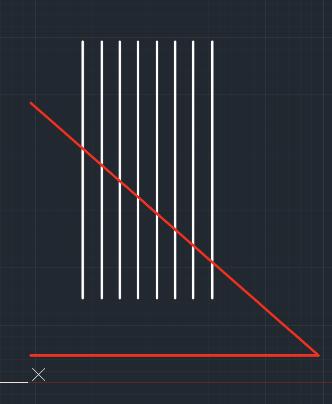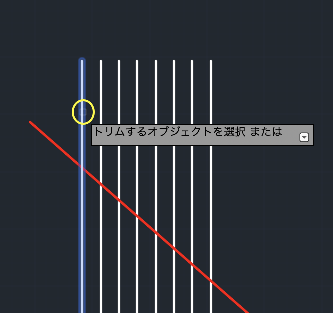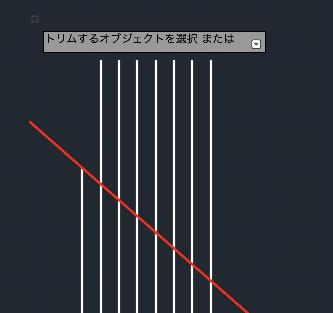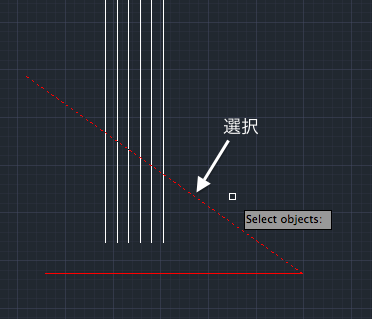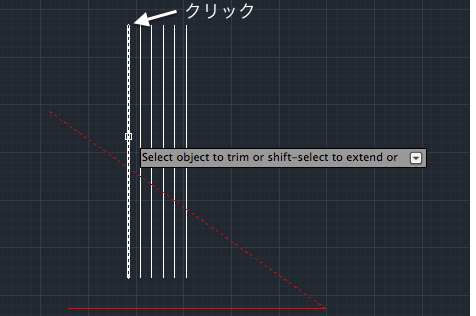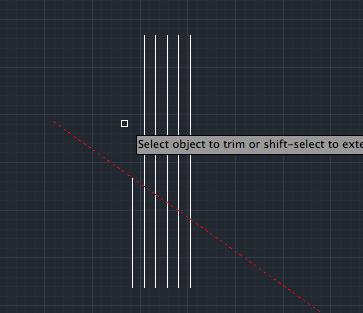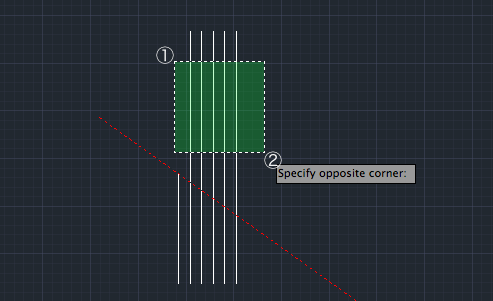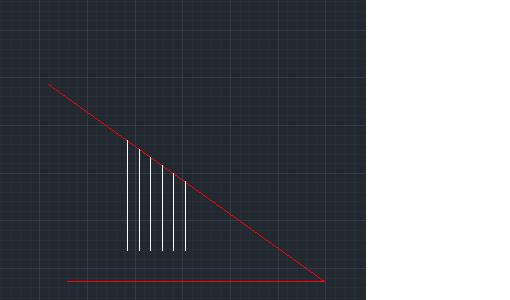|
|||||||
 |
|||||||
トップページ > AutoCAD LT for Mac 日本語版 |
||
[はじめて使うAutoCAD LT] [作図フロー] [AutoCAD for Mac] [AutoCAD 3D入門] [DWG TrueView使い方] [ダウンロード・各種データ] [DraftSight 使い方] |
||
4-2 修正
【トリム】
ツールバーの"Trim(トリム)"を選択します。指定した基準線と交差した場所から切り取りをします。(※操作途中でShiftキーを押すことにより"Extend(延長)"に変えることができます。)
コマンド TRIM 短縮コマンド TR
バージョン2021からはクイックトリムが実装されより簡単にトリムできるようになっています。 基準線を指定して余分な線を切り取ります。例えば下図の様なオブジェクトがあり赤い斜線(基準線)より上の線分を削除します。
トリムを選択すると"トリムを選択するオブジェクト"となりますので切断したいオブジェクトをクリックします。
自動的に切断されます。
これはドラッグしてオブジェクトを選択することでまとめて切断もできます。
前バージョンでのトリムの方法 "Trim(トリム)"を選択するとオブジェクトの選択画面になりますので、切り取りするための基準線を選択します。よければ右クリックで確定します。
次に切り取りしたいオブジェクトを指定します。例えば下図の様に一番左線の赤線より上を選択するとします。
切り取りが完了しました。
残りの線をまとめて切り取りします。まだトリムが有効になっていますので①の場所から②の場所へカーソルを動かして範囲指定をします。3本の線が選択されると同時に切り取りされます。
まだトリムが有効になっていますので、これで終わる場合はESCで解除します。
|
|||||||||||||||||||||||
|
|||||||||||||||||||||||